 勤怠アラート
勤怠アラート
※ HotBiz8で勤怠アラートの機能を使用するには「TimeBizオプション」が必要です。
TimeBizでは、標準機能として使用できます。
勤怠アラート設定
36協定アラート以外のアラートを追加・編集・削除します。
アラートの一覧は、ドラッグして並び替えができます。
一覧の別ページに表示を並び替えたい場合は、
セレクトボックスから移動先のページを指定した上で「移動」をクリックで移動ができます。
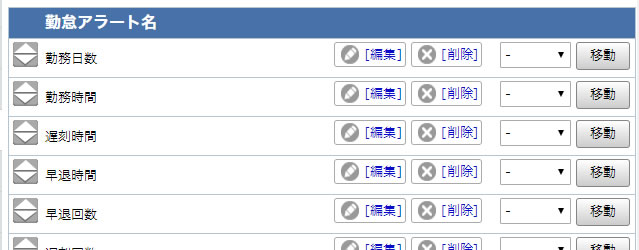
アラートの追加
アラートを追加する場合はリスト下の「追加」をクリックすると、
新規勤務時間の追加フォームに移動します。
以下の項目を入力して「登録」をクリックします。
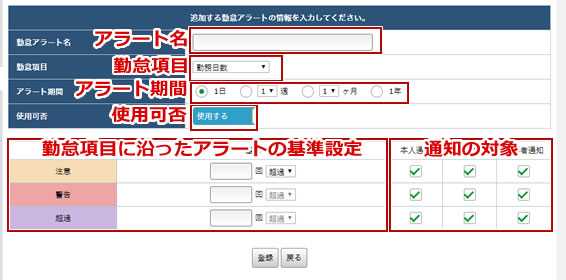
| 勤怠アラート名 | 勤務時間の名称を入力します。 |
|---|---|
| 勤怠項目 | 勤怠項目をセレクトボックスで選択します。 |
| アラート期間/起算日 | アラート期間の設定をします。 1日 起算日設定… なし 1週間 起算日設定… 毎週 日曜日~土曜日 2週間・3週間 起算日設定… 1月~12月 1日~27日末日 1ヶ月 起算日設定… 毎月 1日~27日末日 2ヶ月・3ヶ月・4ヶ月・6ヶ月 起算日設定… 1月~12月 1日~27日末日 1年 起算日設定… 1月~12月 1日~27日末日 |
| 使用可否 | 「使用する/使用しない」を設定します。 |
| 基準 | |
|---|---|
勤怠項目で時間の項目を選んだ場合は時間、その他は回数の入力になります。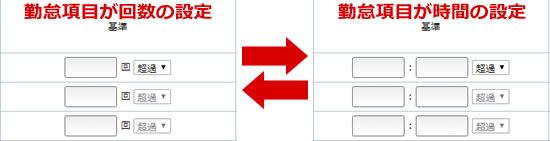
| |
| 回数 | 時間 |
|
注意 59回以下の回数を記入し、 超過・以上・以下・未満から選択します。 警告・超過 「注意」で設定した基準が表示されるため、 選択できません。 |
注意 時間・分を記入し、 超過・以上・以下・未満から選択します。 警告・超過 「注意」で設定した基準が表示されるため、 選択できません。 |
アラートの編集
アラートの内容を変更をする場合は、リスト内の![]() をクリックします。
をクリックします。
アラートの削除
アラートを削除する場合は、リスト内の![]() をクリックします。
をクリックします。
勤怠アラートの割り当て
36協定アラートを使用する勤務時間を割り当て設定が行えます。
勤務時間の設定で設定した勤務時間が一覧で表示されます。
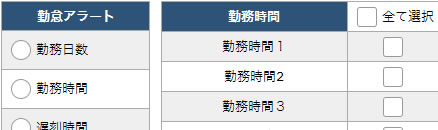
表の左側の「勤怠アラート」から割り当てたいアラートを指定します。
続いて表の右側の「勤務時間」からあらかじめ作成した勤務時間を選択し、「登録」をクリックすると設定が反映されます。
上司設定
勤怠アラート機能における「上司」を設定します。
グループ設定
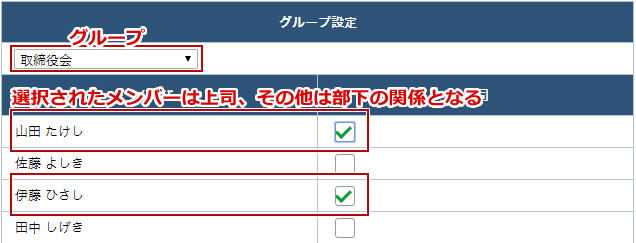
グループ設定は簡易に上司設定を行うための機能です。
設定に使用するグループを選択し、表示されたメンバーから上司として設定する人物をチェックし、
「登録」をクリックすることで、上司設定が完了します。
こちらで選択したメンバーが、選択しなかったメンバーの上司として設定されます。
個別設定
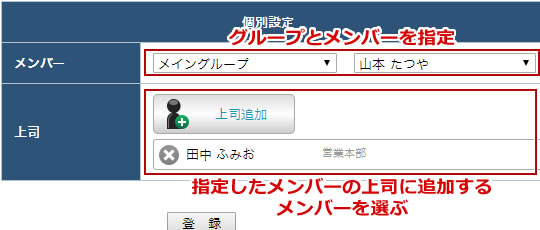
個別設定は、メンバーを選択することでグループ設定で行った上司設定の調整を行える機能です。
個別設定で登録し内容は、グループ設定で登録した内容に上書きされます。
実際の勤怠アラートの送信には、個別設定の内容が使用されます。
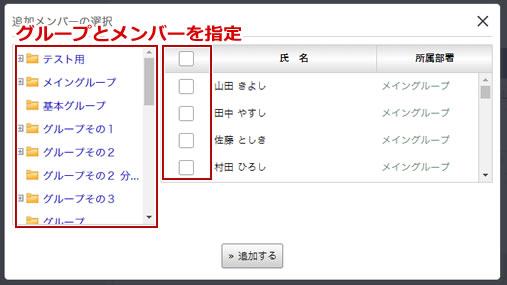
設定に使用するグループとメンバーを選択し、メンバーの上司として設定する人物を
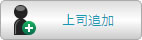 から選択し、
「登録」をクリックすることで、上司設定が完了します。
から選択し、
「登録」をクリックすることで、上司設定が完了します。
管理者設定
勤怠アラート機能における「管理者」を設定します。
グループ設定
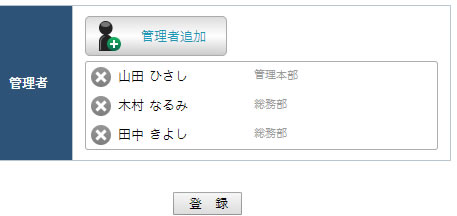
管理者設定は、管理者として勤怠アラートを受け取るメンバーを追加・削除する機能です。
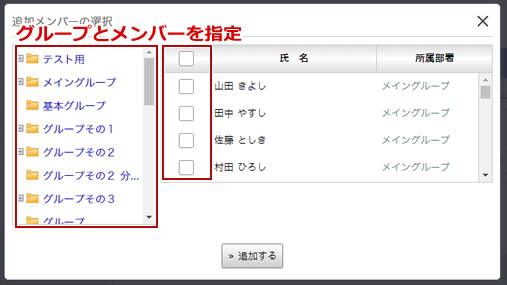
メンバーの管理者として設定する人物を
 から選択し、
から選択し、
「登録」をクリックすることで、管理者設定が完了します。